win10怎么卸载手机助手呢
分类:windows7教程 发布时间:2016-10-03 03:01:36
windows10系统上自带有手机助手,但是功能太少,满足不了我们用户的使用。今天小编教大家win10卸载手机助手。win10怎么卸载手机助手呢,其实这个并不难。下面小编就把win10怎么卸载手机助手的方法教给大家。想要卸载手机助手的不要错过这篇教程哦。
进入的Windows10的应用界面,找到Microsoft手机助手,可以看到只提供安装,并没有地方显示可以删除或卸载Win10手机助手的地方。
win10怎么卸载手机助手教程图一
当然我们临时要关闭Win10手机助手,可以直接在任务栏中结束任务。
win10怎么卸载手机助手教程图二
但这是不长久之计,我们可以彻底将Win10手机助手卸载删除。
win10怎么卸载手机助手教程图三
在开始所有应用中,找到Windows PowerShell
win10怎么卸载手机助手教程图四
右键选择发管理员身份运行。
win10怎么卸载手机助手教程图五
进入Windows PowerShell后,复制下面的命令回车执行:
Get-AppxPackage *phone* | Remove-AppxPackage
win10怎么卸载手机助手教程图六
执行成功后,Win10手机助手就被卸载了,此命令方法还可以卸载日历,天气等Windows10自带应用程序。只要知道对应程序名即可。
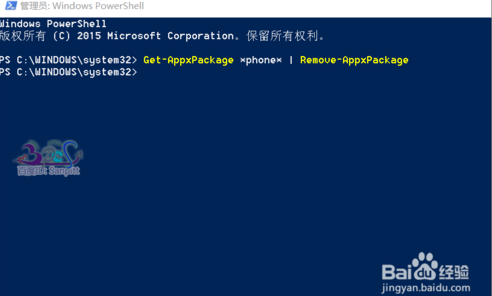
win10怎么卸载手机助手教程图七
以上就是win10怎么卸载手机助手的教程了。小编也已经把所有的卸载步骤都告诉大家了。只要大家按照步骤一步一步的操作,就肯定没任何问题。肯定能完美的卸载windows10系统自带的手机助手了。然后下载一个功能比较齐全的手机助手。满足我们的日常需求。






 立即下载
立即下载
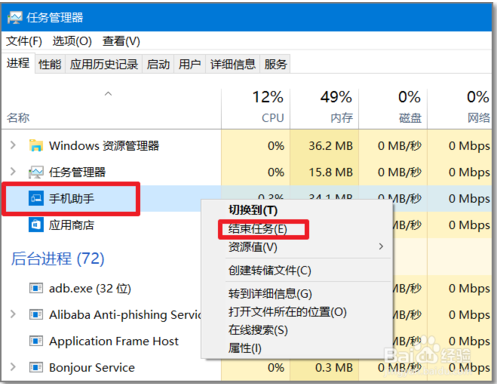

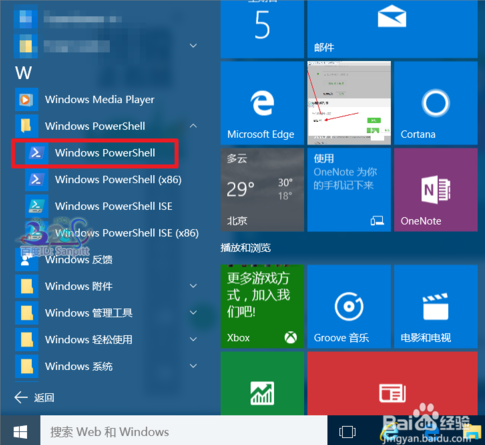
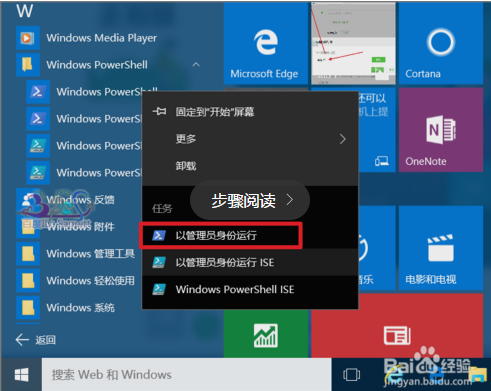
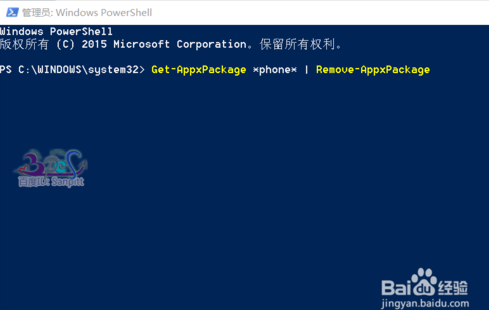








 魔法猪一健重装系统win10
魔法猪一健重装系统win10
 装机吧重装系统win10
装机吧重装系统win10
 系统之家一键重装
系统之家一键重装
 小白重装win10
小白重装win10
 杜特门窗管家 v1.2.31 官方版 - 专业的门窗管理工具,提升您的家居安全
杜特门窗管家 v1.2.31 官方版 - 专业的门窗管理工具,提升您的家居安全 免费下载DreamPlan(房屋设计软件) v6.80,打造梦想家园
免费下载DreamPlan(房屋设计软件) v6.80,打造梦想家园 全新升级!门窗天使 v2021官方版,保护您的家居安全
全新升级!门窗天使 v2021官方版,保护您的家居安全 创想3D家居设计 v2.0.0全新升级版,打造您的梦想家居
创想3D家居设计 v2.0.0全新升级版,打造您的梦想家居 全新升级!三维家3D云设计软件v2.2.0,打造您的梦想家园!
全新升级!三维家3D云设计软件v2.2.0,打造您的梦想家园! 全新升级!Sweet Home 3D官方版v7.0.2,打造梦想家园的室内装潢设计软件
全新升级!Sweet Home 3D官方版v7.0.2,打造梦想家园的室内装潢设计软件 优化后的标题
优化后的标题 最新版躺平设
最新版躺平设 每平每屋设计
每平每屋设计 [pCon planne
[pCon planne Ehome室内设
Ehome室内设 家居设计软件
家居设计软件 微信公众号
微信公众号

 抖音号
抖音号

 联系我们
联系我们
 常见问题
常见问题



